Jak odebrat PIN z Windows 10
Co vědět
- Než začnete, ujistěte se, že jste se přihlásili k účtu, ze kterého chcete PIN odebrat.
- Jít do Nabídka Start > Nastavení > Účty > Možnosti přihlášení > PIN Windows Hello > Odstranit. Nezapomeňte potvrdit svůj výběr.
- Jakmile PIN zmizí, zvažte ochranu účtu jinými prostředky, například heslem.
Tento článek popisuje, jak odebrat PIN v systému Windows 10. Ve Windows 10 jsou kódy PIN volitelným způsobem přihlášení, podobně jako heslo, spolu s dalšími možnostmi, jako je přihlášení pomocí otisku prstu a přihlašovací systém Windows Face ID.
Pokud máte děti, spolubydlící nebo pracovní zařízení, je obvykle nejlepší svůj uživatelský účet uzamknout, ale pokud jste doma jen vy, na způsobu přihlášení pravděpodobně nezáleží. Pokud je tedy prioritou pohodlí, můžete jít bez hesla a nebýt ohroženi.
Jak zakážu PIN v systému Windows 10?
Podobně jako při nastavení kódu PIN ve Windows, jeho odstranění trvá jen několik kliknutí a několik sekund. Než začnete, ujistěte se, že jste se přihlásili k účtu, ze kterého chcete PIN odebrat.
-
Otevřete Nabídka Starta klikněte Nastavení.
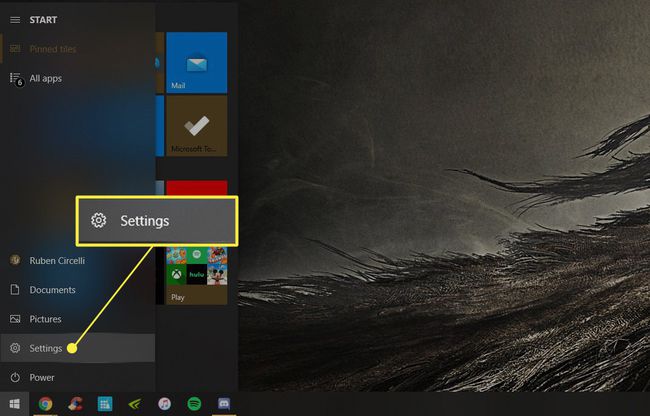
-
Navigovat do Účty.
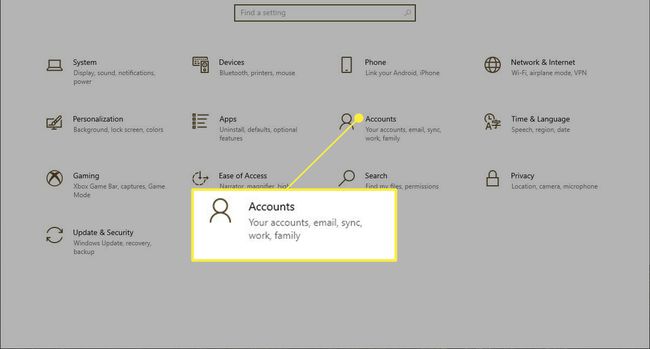
-
V nově otevřeném okně vyberte Možnosti přihlášení na levé straně.
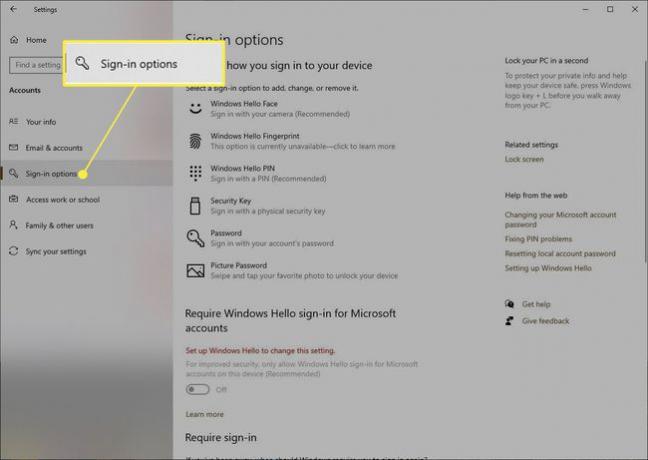
-
Vybrat PIN Windows Helloa poté klepněte na Odstranit.
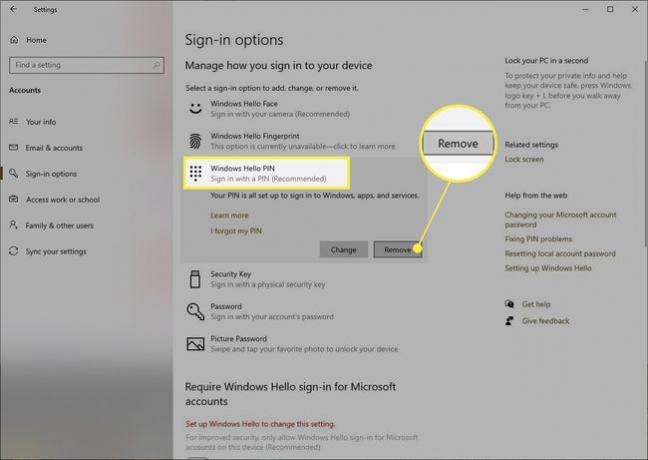
-
Microsoft vás požádá o potvrzení, že chcete odebrat svůj PIN, tak klikněte Odstranit ještě jednou a poté váš PIN zmizí.
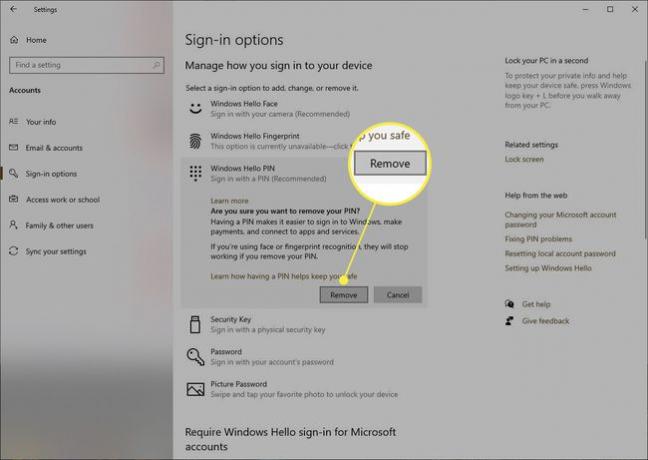
Pokud jste se do systému Windows přihlásili pomocí svého účtu Microsoft, budete muset po potvrzení zadat heslo k účtu Microsoft, aby se PIN odstranil.
Windows 10 Pin Tipy a triky
Pokud si to rozmyslíte a budete chtít PIN znovu, na stejném místě, kde kliknete Odstranit, nyní zjistíte, že si můžete vybrat Přidat, který funguje stejným způsobem: Nastavte si PIN, potvrďte a ještě jednou, když se přihlásíte, budete vyzváni k zadání PIN.
The Možnosti přihlášení vám také umožňuje přihlásit se do zařízení řadou dalších způsobů, včetně tradičního hesla. V tomto okně můžete snadno upravit všechny své potřeby přihlášení.
Pokud se však přihlásíte pomocí účtu Microsoft, nebudete zde moci své heslo Microsoft změnit. Jakýkoli způsob přihlášení, který zvolíte, i když jste počítač propojili s účtem Microsoft, se bude vztahovat pouze na váš počítač, nikoli na váš účet Microsoft.
FAQ
-
Proč nemohu odebrat svůj pin Windows 10?
Pokud není sekce WindowsHello Pin k dispozici, ujistěte se, že jste se přihlásili ke správnému účtu. Také od Nastavení > Účty > Možnosti přihlášení, ujistěte se, že je posuvník vedle Vyžadovat přihlášení Windows Hello pro účty Microsoft je nastaven do vypnuté polohy.
-
Jak odstraním své heslo a PIN z Windows 10?
Pomocí výše uvedených pokynů deaktivujte svůj pin. Na odstraňte heslo systému Windows 10 také se přihlaste ke svému místnímu účtu a získejte přístup ke svému heslu z Nastavení > Uživatelské účty > Možnosti přihlášení > Změna. Když se zobrazí výzva k zadání starého a nového hesla, ponechte pole prázdná a vyberte Dokončit. Můžete se také zbavit hesla, když použijete jinou metodu přihlášení a zapnutí Windows Hello Vyžadovat přihlášení Windows Hello pro účty Microsoft z Možnosti přihlášení plocha.
